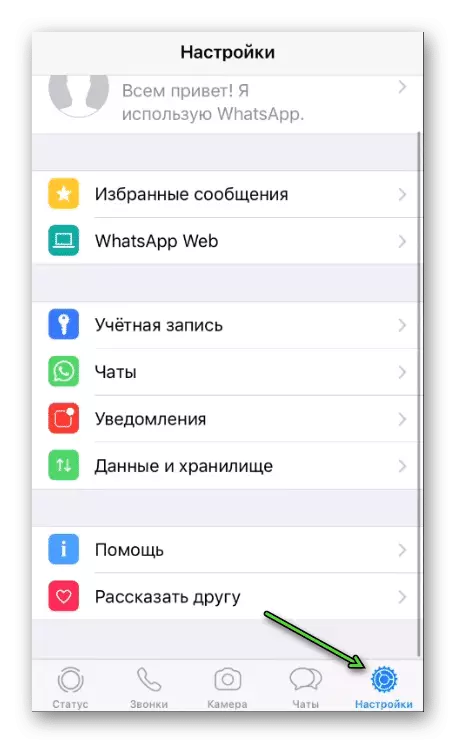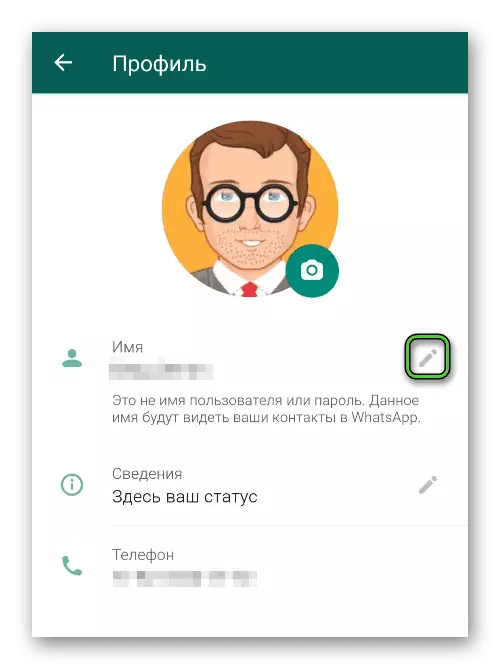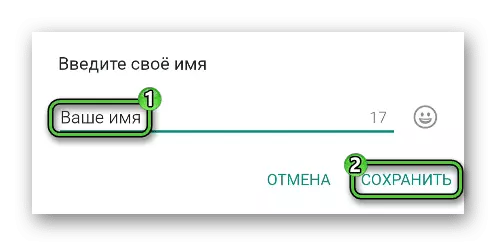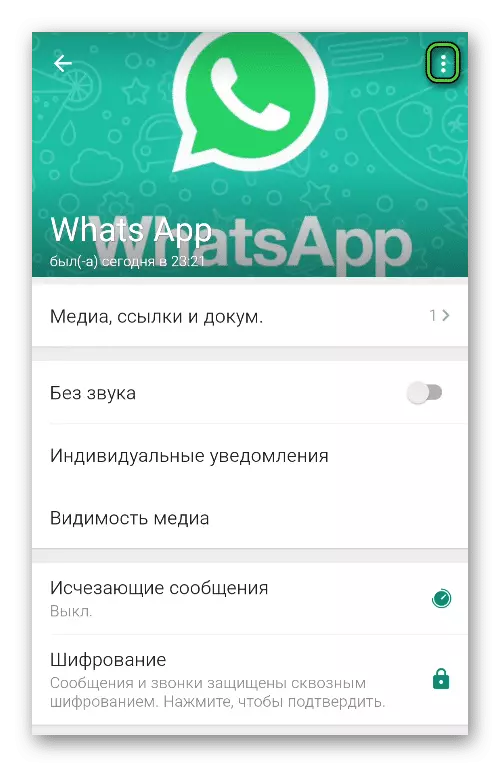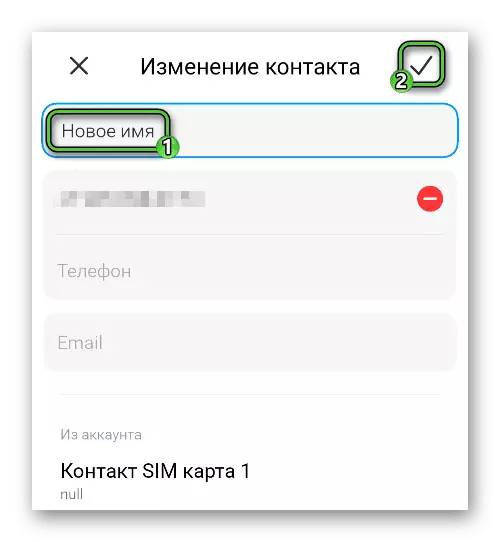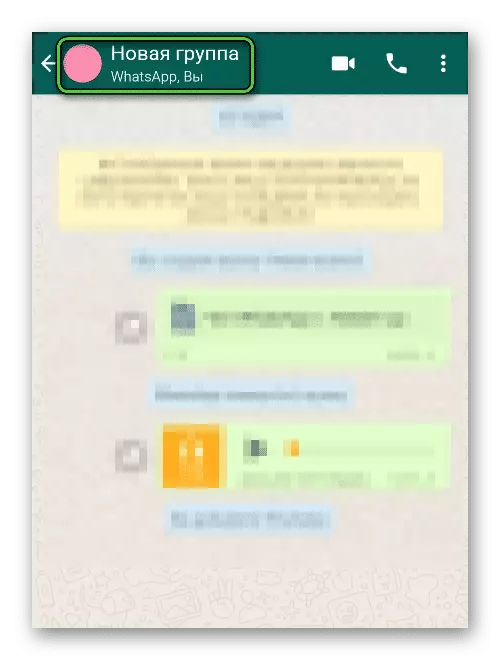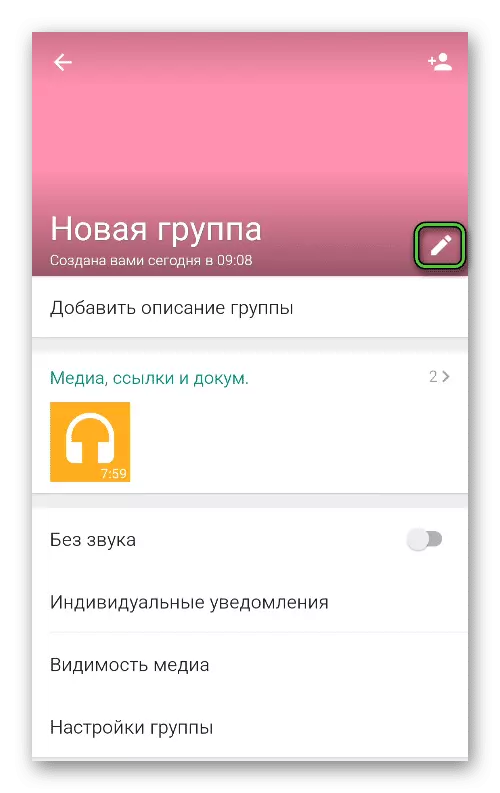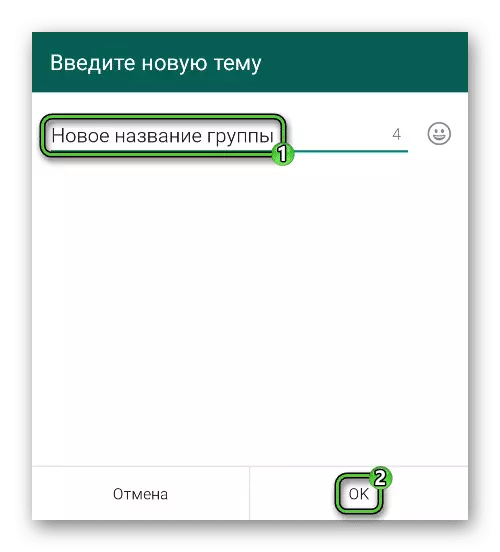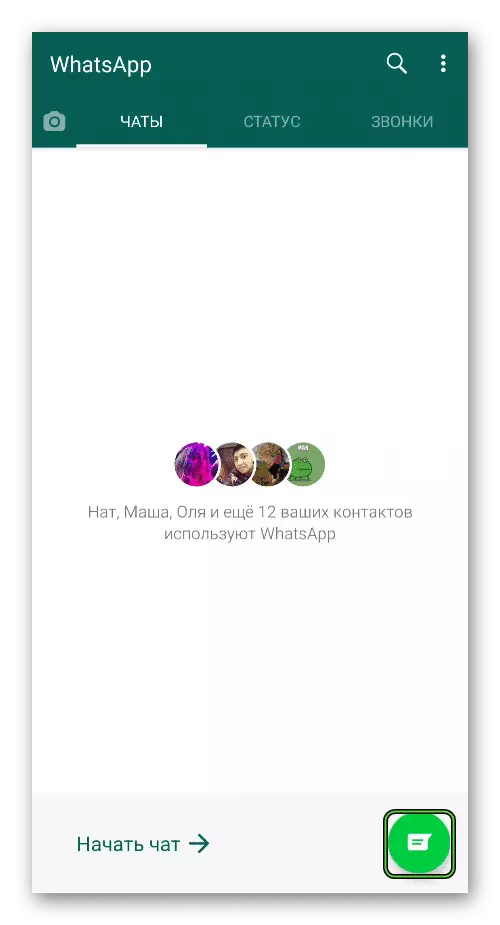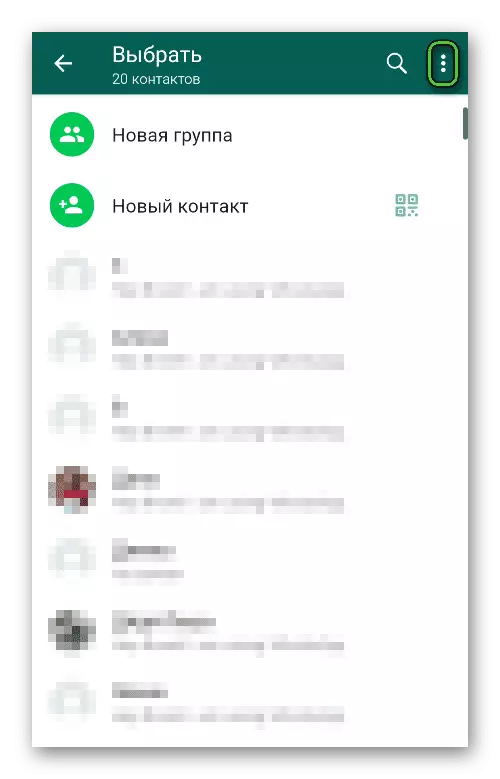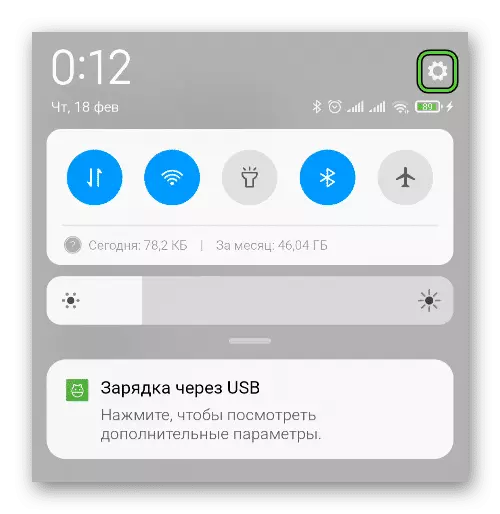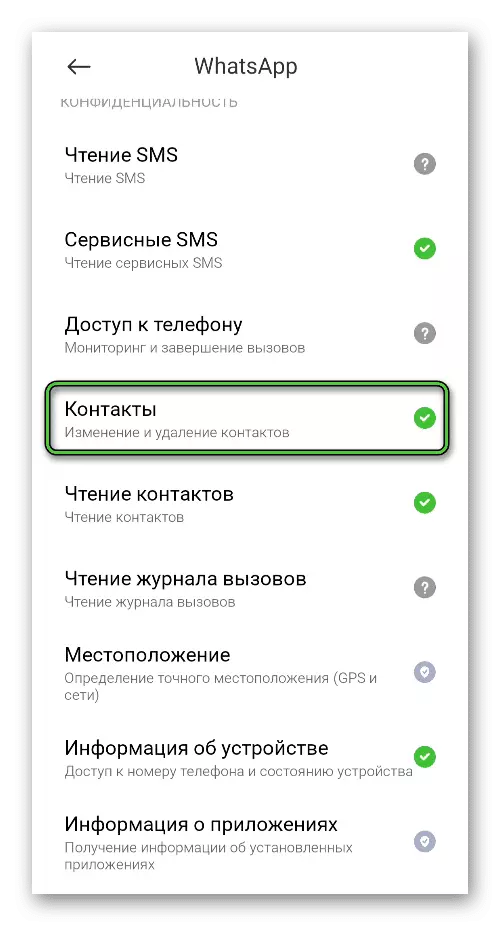При регистрации в мессенджере WhatsApp пользователю не нужно вводить логин и пароль, как это обычно требуется на всех типах сайтов, социальных сетях и т.д. Чтобы создать учетную запись, просто укажите свой номер телефона и введите проверочный код которое придет в виде SMS-сообщения. А для завершения процедуры необходимо заполнить анкету (имя, аватар, возраст и так далее). Кроме того, эта информация может быть изменена в любое время. В этой статье мы объясним, как изменить имя в WhatsApp.
Видео:как изменить имя контакта в WhatsAppСкачать

Как изменить имя в Ватсапе
Во-первых, давайте объясним некоторую основную информацию. Имя в WhatsApp — это то, как оно отображается для других пользователей, оно записывается на странице профиля. Его можно изменить в любой момент. Но следует понимать, что для добавления новых контактов используется только номер телефона. В случае с мессенджером Telegram можно искать людей по нику, но в Ватсапе такой возможности нет. То есть имя — это просто информация в профиле.
Видео:КАК ИЗМЕНИТЬ ИМЯ НИК В ВОТСАП WhatsAppСкачать
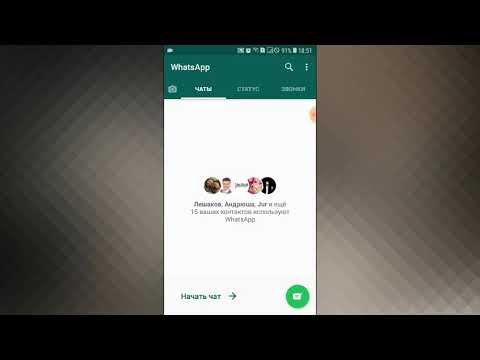
Как вместо номера поставить свое имя – пошагово
По умолчанию пользователь указывает свое имя при регистрации. Но если вы случайно пропустите этот шаг, другие люди будут видеть только ваш номер и аватар, если они установлены.
Давайте узнаем, как установить или изменить имя в WhatsApp:
- Запускаем мессенджер на свой смартфон или планшет.
- Если у вас Android, щелкните значок меню в правом верхнем углу, затем перейдите в «Настройки».
А на iPhone нажмите вкладку «Настройки» на нижней панели.
- Нажмите на информацию вашего профиля в верхней части экрана. Откроется страница редактирования.
- Щелкните значок карандаша рядом со столбцом «Имя».
- Мы понимаем, как вас увидят другие пользователи, и вводим текстовое поле.
- Добавляйте смайлы по своему желанию.
- Нажмите кнопку «Сохранить».
- Закройте страницу настроек.
Кроме того, вы также подпишете свое имя в группе WhatsApp, если оно не отображается по умолчанию.
В результате все, кого вы знаете, поменяют ваш ник. Но есть одно исключение: человек сам может изменить имя контакта, чтобы его было легче найти в общем списке. В этом случае в его адресной книге все останется прежним. Давайте подробнее рассмотрим эту процедуру.
Видео:КАК ИСПРАВИТЬ Имя контакта WhatsApp не отображается | Новое обновление 2024Скачать

Как поменять имя контакта
При желании вы можете установить любой ник для своих друзей из списка контактов. Это очень удобная функция, которая значительно упростит поиск ваших близких, друзей или коллег в общем списке.
Посмотрим, как изменить имя контакта в WhatsApp:
- Запустите мессенджер и перейдите во вкладку «Чат».
- Находим совпадение с нужным человеком и открываем его.
- Щелкните значок вызова меню, расположенный вверху экрана (справа).
- В появившемся списке выберите пункт «Просмотреть контакт».
- На новой странице еще раз щелкните значок меню.
- Теперь активируем опцию «Изменить».
- В результате откроется окно редактирования. В нем мы указываем новое имя для человека и подтверждаем изменения (номер телефона и его данные трогать не следует).
- Закройте страницу параметров.
Эта инструкция подходит как для устройств Android, так и для платформы iOS.
изменения могут появиться не сразу в мессенджере. Не пугайтесь: это нормально. Попробуйте полностью закрыть, а затем снова открыть WhatsApp на своем смартфоне или планшете. Если это не поможет, перезагрузитесь.
В результате описанных действий изменится контактная информация в адресной книге вашего устройства, поскольку она напрямую синхронизируется с мобильным приложением. Этот момент необходимо учитывать, чтобы в итоге не запутаться и не потерять друга в общем списке при переименовании контакта в WhatsApp.
Видео:Меняем ник в WhatsAppСкачать

Как переименовать группу в Ватсапе
Перед этим разобрались, как в Ватсапе переименовать контакт. Но в мессенджере есть еще одна полезная функция: изменение названия группы. По умолчанию он доступен всем участникам, но администратор может установить определенные ограничения.
В любом случае порядок действий следующий:
- Откройте мессенджер и перейдите в диалог выбранного группового чата.
- Тапаем элемент с текущим названием вверху экрана. Откроется информационная страница.
- Щелкните значок карандаша рядом с названием.
- Система автоматически перенесет нас в окно «Введите новую тему». Введите новое имя в соответствующее поле.
- Нажмите кнопку «ОК», чтобы внести изменения.
В результате в чате появляется системная запись о том, что вы изменили название беседы на другое.
интересно, что каждый участник имеет право выбрать название группы по умолчанию, если администратор не установил запрет.
Видео:САМАЯ ОПАСНАЯ Функция WhatsAppСкачать

Возможные проблемы, что делать
Пользователи часто обращают внимание общественности на то, что при смене имени контакта в WhatsApp возникают многочисленные ошибки. Самый популярный из них — имя контакта не отображается, то есть его просто не отображается в системе.
Существует несколько подходов к решению этой проблемы, которые мы разберем более подробно. Для удобства восприятия разделим дальнейшее повествование на несколько логических блоков.
Нарушенная синхронизация
Мессенджер синхронизируется с адресной книгой устройства, отображая информацию во вкладке «Контакты». Если что-то пойдет не так, имена пользователей могут быть потеряны. Одно из решений — обновить доступные списки:
- Откройте мессенджер и перейдите во вкладку «Чат».
- Щелкните значок сообщения внизу экрана.
- Вызовем контекстное меню.
- Активируем функциональную кнопку в правом верхнем углу окна.
- В выпадающем списке выберите пункт «Обновить».
- Ждем системного сообщения, свидетельствующего об успешности операций.
Если после обновления переименованный в WhatsApp контакт не подает признаков жизни, продолжайте.
Доступ к телефонной книге
Вторая причина проблемы — невозможность доступа системы к адресной книге для обновления информации о пользователе. Чтобы разрешить эту ситуацию:
- Разблокируем устройство и заходим в настройки системы, например, из вкладки уведомлений.
- Прокрутите страницу вниз до блока «Приложения». Перейти к общему списку («Все» или «Третьи лица»).
- В представленном списке находим мессенджер, тапаем по его иконке.
- В разделе «Права» или «Разрешения» убедитесь, что ползунок рядом с функцией просмотра списка контактов активен.
- В противном случае коснитесь его, чтобы он стал зеленым.
После этого следует обновить контактные и групповые подписи в WhatsApp. Если положительный результат все же не достигнут, остается несколько альтернатив.
Другие варианты
Если ничего из вышеперечисленного не привело к положительному результату, полностью удалите приложение, перейдите в официальный магазин и установите последнюю версию мессенджера.
Если имя контакта не отображается в WhatsApp, убедитесь, что вы правильно ввели номер мобильного телефона. Напоминаем, что числовая последовательность вводится в международном формате, т.е начало номера — «+…» и код страны проживания.
возможно, вирусы или черви мешают нормальному функционированию Watsap, поэтому мы рекомендуем вам обновить программное обеспечение безопасности или загрузить более качественное.
Видео:Учу как изменять название и фото группыСкачать
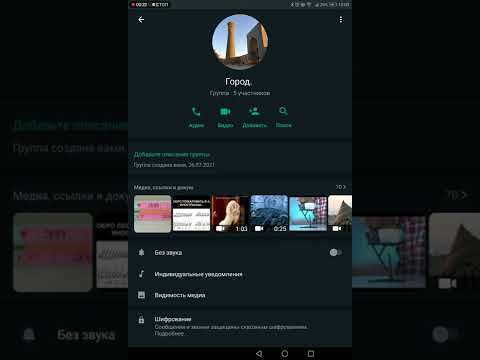
Итоги
Вы можете изменить свое имя в Whatsapp или сменить любой контакт из адресной книги, чтобы облегчить поиск того или иного знакомого. Это очень полезная функция, особенно когда в списке уже слишком много элементов.
🎦 Видео
Номера телефонов вместо имён WhatsApp решение проблемыСкачать
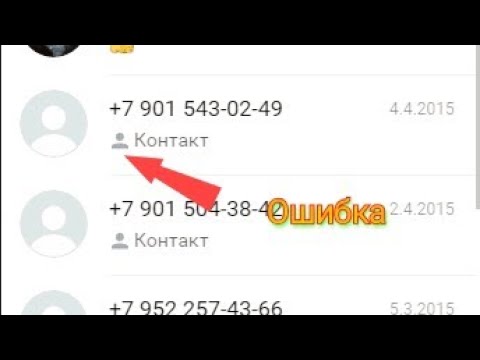
Новые Функции WhatsApp в 2023 годуСкачать
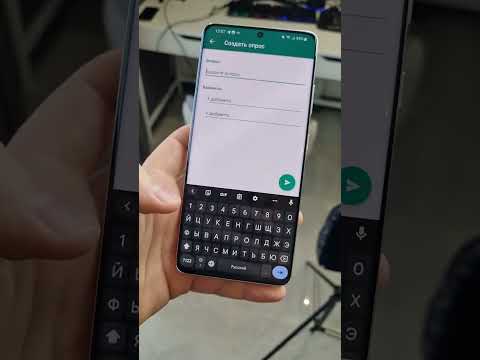
НОВАЯ ФИШКА Ватсапп | В WhatsApp ПОЯВИЛИСЬ РЕАКЦИИСкачать
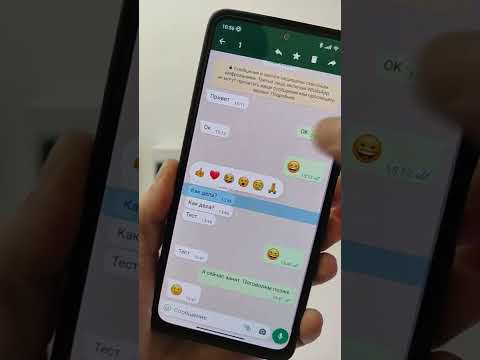
Как изменить номер своего телефона в WhatsApp?Скачать

ФИШКИ WHATSAPP 2022 🔥 ТЫ О НИХ НЕ ЗНАЛ 😉 Секретные Функции WhatsAppСкачать

Как Указать Написать Своё Имя в Профиле ВатсАпп Настройки WhatsApp Как Изменить ИмяСкачать
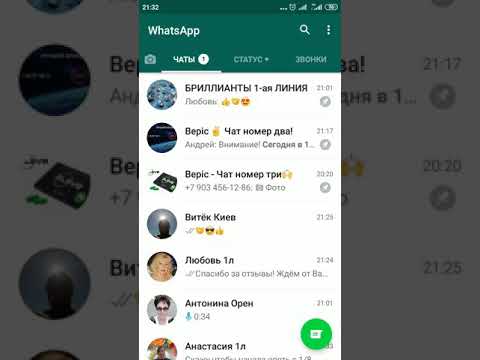
Что делать если в WhatsApp вместо имени людей номераСкачать

Как в Ватсапе изменить свое фото и имяСкачать

Как включить невидимку в What’s App? #ватсапп #whatsapp #whatsappstatusСкачать
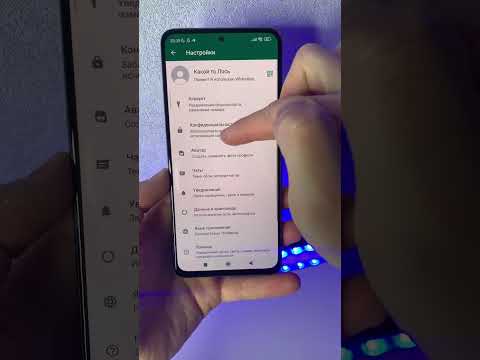
НОВАЯ ФИШКА Ватсапп | Как изменить текст в WhatsAppСкачать

Фишки WhatsApp 2023 года ИЗМЕНИ ИХ СЕЙЧАССкачать

🤯ИЗМЕНИЛ ГОЛОС В WhatsAppСкачать
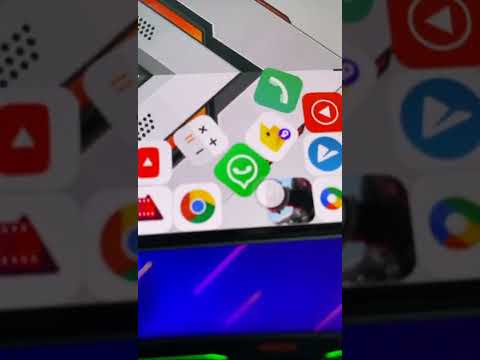
Как поменять имя чата в whatsappСкачать

Режим невидимки в WhatsAppСкачать

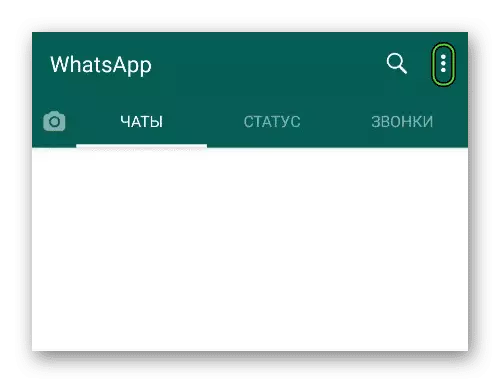
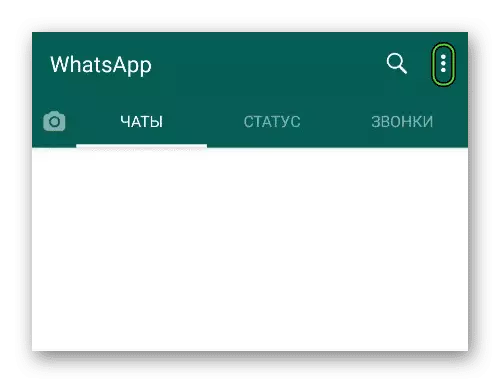 А на iPhone нажмите вкладку «Настройки» на нижней панели.
А на iPhone нажмите вкладку «Настройки» на нижней панели.